MFC-J491DW
FAQ e Risoluzione dei problemi |
Controllare l’allineamento di stampa della macchina Brother
Se il testo stampato è sfocato o le immagini risultano sbiadite in seguito al trasporto della macchina, regolare l’allineamento di stampa.
DCP-J572DW/MFC-J491DW/MFC-J497DW
- Premere Impostazioni (Settings).
- Premere
 o
o  per selezionare quanto segue:
per selezionare quanto segue:- Selezionare [Setup generale]. Premere OK.
- Selezionare [Manutenzione]. Premere OK.
- Selezionare [Migl. qual. stampa]. Premere OK.
- Selezionare [Allineamento]. Premere OK.
- Premere
 .
. - Premere di nuovo
 . L'apparecchio inizia a stampare la pagina di verifica dell'allineamento.
. L'apparecchio inizia a stampare la pagina di verifica dell'allineamento.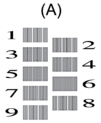
- Per lo schema (A), premere
 o
o  per selezionare il numero della prova di stampa con le linee verticali meno visibili (1-9), quindi premere OK.
per selezionare il numero della prova di stampa con le linee verticali meno visibili (1-9), quindi premere OK. Nell'esempio sopra riportato, la riga numero 6 rappresenta la soluzione migliore.
Ripetere il passaggio per gli schemi rimanenti.

Quando l'allineamento di stampa non è regolato correttamente, il testo appare sfocato o storto come negli esempi.
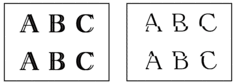
Una volta regolato correttamente l'allineamento di stampa, il testo appare come in questo esempio.
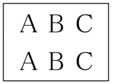
- Premere Stop/Uscita (Stop/Exit).
DCP-J772DW/DCP-J774DW/MFC-J890DW/MFC-J895DW
- Premere
 .
.  È possibile inoltre premere
È possibile inoltre premere .
. - Premere [Avanti].
- Premere [Inizio].L'apparecchio stampa la pagina di verifica dell'allineamento.
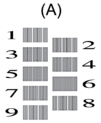
- Per lo schema (A), premere
 o
o  per visualizzare il numero della prova di stampa con le linee verticali meno visibili (1-9), quindi selezionarlo (nell'esempio sopra riportato, la riga numero 6 rappresenta la scelta ottimale). Premere [OK].
per visualizzare il numero della prova di stampa con le linee verticali meno visibili (1-9), quindi selezionarlo (nell'esempio sopra riportato, la riga numero 6 rappresenta la scelta ottimale). Premere [OK]. Ripetere il passaggio per gli schemi rimanenti.

Quando l'allineamento di stampa non è regolato correttamente, il testo appare sfocato o storto come negli esempi.
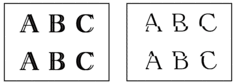
Una volta regolato correttamente l'allineamento di stampa, il testo appare come in questo esempio.
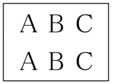
- Premere
 .
.
Feedback sui contenuti
Di seguito è possibile fornire il proprio feedback che ci consentirà di migliorare il servizio assistenza.
